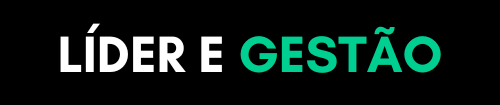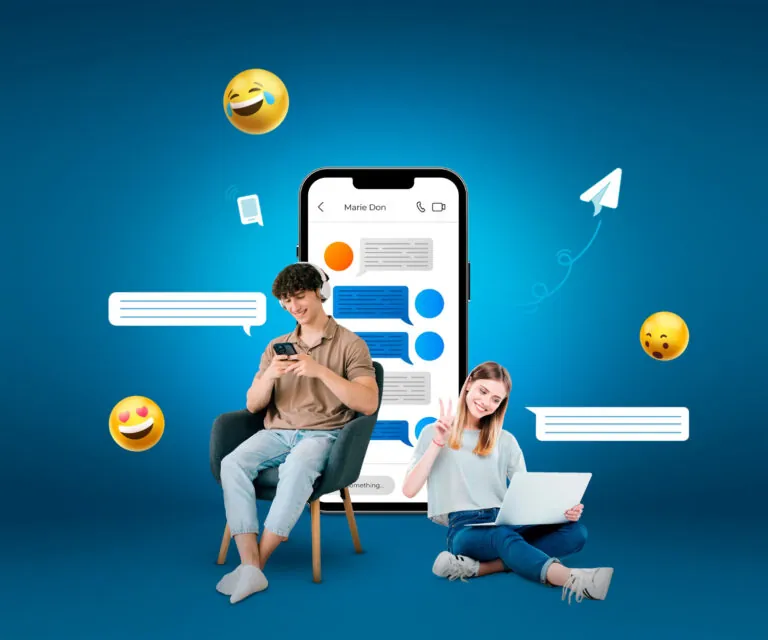O Telegram Web é a versão online do maior concorrente do Whatsapp, e vamos conhecer as suas funcionalidades e também os seus benefícios.
Bem, além de ser muito fácil instalar, também é leve e não ocupa praticamente espaço no seu disco, o que se torna uma grande vantagem frente a tantos outros softwares que utilizamos em nossas rotinas de trabalho.
Neste artigo, vamos mostrar o que é o Telegram Web, as suas vantagens e como instalar em seu computador ou notebook. Se você deseja saber mais sobre essa ferramenta de comunicação, leia os tópicos a seguir.
O que veremos neste artigo
O que é o Telegram Web?
O Telegram Web é a versão web e online do popular aplicativo de mensagens Telegram, sendo lançado em 2013 pelos irmãos Nikolai e Pavel Durov, originalmente da Rússia.
Ele funciona diretamente no navegador e oferece a maioria das funcionalidades do aplicativo móvel, mas com a conveniência de não precisar de instalação. Perfeito para quem está em computadores públicos ou simplesmente prefere a versão desktop.
Como Entrar no Telegram Web?
Antes de mais nada, é importante ter uma conta ativa no Telegram. Assim que tiver, basta acessar o endereço web.telegram.org e seguir o processo de login.
O processo de login é simples e seguro. Ao acessar a página inicial, você se deparará com um QR code. Este código é a chave para conectar sua conta móvel ao Telegram Web.
- Passo 1: Abra o aplicativo Telegram no seu celular.
- Passo 2: Toque em ‘Configurações’ ou ‘Menu’ e procure pela opção ‘Dispositivos’ ou ‘Telegram Web’.
- Passo 3: Selecione ‘Escanear QR Code’ e aponte sua câmera para o código na tela do computador.
- Passo 4: Imediatamente, o Telegram Web irá reconhecer sua conta e realizar o login automaticamente.
Como baixar o Telegram Desktop pelas lojas de aplicativos
Para Windows, Mac e Linux
- Acesse o site oficial do Telegram: Entre no Telegram Desktop pelo site https://desktop.telegram.org.
- Escolha a versão para o seu sistema operacional: Clique na opção correspondente ao seu sistema (Windows, macOS ou Linux).
- Baixe e instale: Após o download, siga as instruções para instalar o Telegram Desktop no seu computador.
- Abra o Telegram Desktop e faça login com seu número de telefone.
O Telegram Desktop oferece uma experiência completa de mensagens no computador, sincronizando automaticamente suas conversas entre dispositivos.
Telegram Desktop: O que é e como funciona?
O Telegram Desktop é a versão do aplicativo Telegram especialmente desenvolvida para computadores, diferente da versão WEB que não precisa instalação.
Ele oferece uma experiência de usuário mais completa e integrada em relação ao Telegram Web, pois é um software dedicado que você instala em sua máquina. Baixe o Telegram Desktop aqui
Como baixar o Telegram Desktop pelas lojas de aplicativos
Para Windows, Mac e Linux
- Passo 1: Acesse o site oficial do Telegram Desktop e clique no botão de download correspondente ao seu sistema operacional (Windows, macOS, Linux).
- Passo 2: Após o download, abra o arquivo baixado e siga as instruções de instalação.
- Passo 3: Uma vez instalado, abra o Telegram Desktop e você será solicitado a inserir seu número de telefone. Insira o número associado à sua conta do Telegram.
- Passo 4: Você receberá um código de verificação em seu aplicativo Telegram móvel. Digite esse código no Telegram Desktop.
- Passo 5: Após a verificação, sua conta estará ativa no Telegram Desktop e você terá acesso a todas as suas conversas, grupos e canais, assim como no aplicativo móvel.
Funcionalidades do Telegram Web
O Telegram Web Online oferece muitas das funcionalidades presentes no aplicativo móvel, mas com a conveniência de ser acessado diretamente no navegador. Algumas das principais funcionalidades incluem:
- Mensagens instantâneas: Enviar e receber mensagens em tempo real com a mesma velocidade da versão móvel.
- Chats secretos: Segurança de ponta a ponta com criptografia, garantindo a privacidade das mensagens.
- Grupos e canais: Criação e participação em grupos de até 200.000 membros, além de canais para transmitir mensagens para um grande público.
- Stickers e GIFs: Enviar stickers personalizados e GIFs diretamente na conversa para tornar a comunicação mais divertida.
- Envio de arquivos: A capacidade de enviar documentos, imagens, vídeos e áudios de até 2 GB, diretamente do navegador.
- Sincronização: O Telegram Web sincroniza automaticamente as mensagens com a versão móvel, garantindo continuidade entre os dispositivos.
Benefícios do Telegram Web
O Telegram Web traz diversos benefícios para quem prefere usar a versão no navegador em vez de instalar o aplicativo no computador. Alguns dos benefícios incluem:
- Praticidade: Não é necessário fazer download ou instalar programas. Basta acessar o endereço no navegador e utilizar as funcionalidades do aplicativo.
- Consumo de recursos: A versão Web ocupa muito menos espaço no dispositivo em comparação com o aplicativo desktop, sendo ideal para quem tem pouca memória no PC.
- Acesso em diferentes dispositivos: Você pode acessar essa versão Web de qualquer computador ou notebook, o que facilita a comunicação em vários dispositivos ao mesmo tempo.
- Facilidade de uso: A interface do Telegram Web é intuitiva e similar à versão móvel, o que facilita a transição para novos usuários.
Como Atualizar o Telegram Web?
Ao contrário das versões de aplicativos tradicionais, o Telegram Web não requer atualizações manuais. Ele é mantido sempre atualizado pelo próprio serviço de forma automática. Isso significa que, assim que há uma nova funcionalidade ou melhoria, ela é implementada sem que o usuário precise se preocupar.
No entanto, algumas dicas para garantir que você esteja sempre utilizando a versão mais recente incluem:
- Recarregar a página: Às vezes, uma simples atualização da página no navegador pode garantir que você esteja utilizando a versão mais recente do Telegram Web.
- Limpar o cache do navegador: Caso o Telegram Web não carregue corretamente, limpar o cache do navegador pode corrigir problemas de versão desatualizada.
- Verificar atualizações do navegador: Algumas atualizações do Telegram Web podem depender das versões mais recentes do navegador. Portanto, mantenha o seu navegador sempre atualizado.
Qual é o melhor entre Telegram Web vs WhatsApp Web?
Ambas as plataformas oferecem versões web de seus aplicativos de mensagens. No entanto, há algumas diferenças chave:
- Segurança: Enquanto o Telegram oferece criptografia de ponta a ponta, o WhatsApp tem enfrentado críticas em relação à sua política de privacidade.
- Funcionalidades: O Telegram Web permite o uso de bots e outras extensões, enquanto o WhatsApp Web é mais limitado nesse aspecto.
- Interface: Ambos são intuitivos, mas muitos usuários consideram a interface do Telegram mais limpa e fácil de navegar.
Telegram no Ambiente de Trabalho
Para aqueles que trabalham em frente ao computador, o Telegram é uma ferramenta indispensável. Você pode manter a janela aberta enquanto trabalha em outros projetos, permitindo uma comunicação contínua sem a necessidade de trocar de dispositivo.
Priorizando a Segurança
A segurança é uma das principais prioridades do Telegram. No Telegram Web, todas as suas conversas são criptografadas de ponta a ponta, garantindo que apenas o remetente e o destinatário possam ler as mensagens.
Como fechar e sair do Telegram Web ou Desktop
No Telegram Web:
- Para sair do Telegram Web, clique no ícone de menu (três linhas horizontais) no canto superior esquerdo.
- Selecione “Sair” no menu suspenso.
- Você será desconectado e redirecionado para a tela de login.
No Telegram Desktop:
- Clique no ícone de menu (três linhas horizontais) no canto superior esquerdo.
- Selecione “Sair”.
- Confirme a ação e você será desconectado do Telegram Desktop.
Ambos os métodos garantem que você saia da sua conta de forma segura.
Concluindo
O Telegram combina a praticidade de não precisar baixar nada com todas as funcionalidades que amamos no aplicativo móvel. Seja para trabalho, estudo ou apenas para bater papo, o Telegram é uma ferramenta poderosa e versátil que vale a pena experimentar.